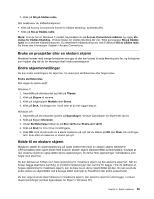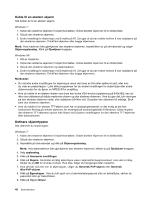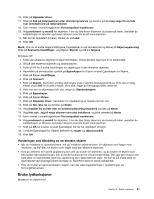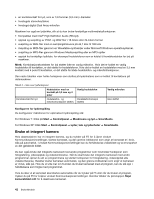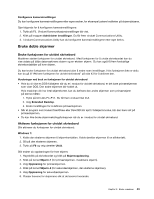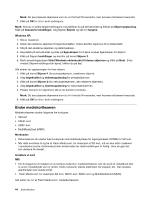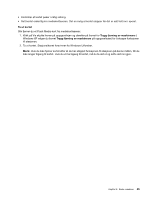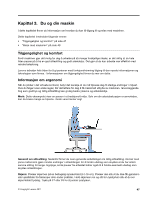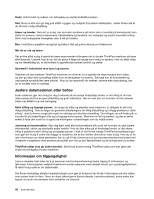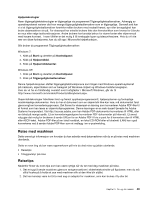Lenovo ThinkPad Edge E125 (Norwegian) User Guide - Page 60
Bruke mediekortleseren, Flash Media-kort, for eksempel SD-kort, SDHC-kort
 |
View all Lenovo ThinkPad Edge E125 manuals
Add to My Manuals
Save this manual to your list of manuals |
Page 60 highlights
Merk: Du kan plassere skjermene som du vil i forhold til hverandre, men ikonene må berøre hverandre. 7. Klikk på OK for å ta i bruk endringene. Merk: Hvis du vil endre fargeinnstillingene, høyreklikker du på skrivebordet og klikker på Skjermoppløsning. Klikk på Avanserte innstillinger, velg flippen Skjerm og still inn fargene. Windows XP: 1. Slå av maskinen. 2. Koble den eksterne skjermen til skjermkontakten. Koble deretter skjermen til en stikkontakt. 3. Slå på den eksterne skjermen og datamaskinen. 4. Høyreklikk på skrivebordet og klikk på Egenskaper for å åpne vinduet Egenskaper for Skjerm. 5. Klikk på flippen Innstillinger og deretter på ikonet Skjerm 2. 6. Merk avmerkingsboksen Utvid Windows-skrivebordet til denne skjermen og klikk på Bruk. (Hvis vinduet Skjerminnstillinger blir åpnet, klikker du på Ja.) Slik endrer du oppløsningen for hver skjerm: 1. Klikk på ikonet Skjerm-1 (for primærskjermen, maskinens skjerm). 2. Velg fargekvalitet og skjermoppløsning for primærskjermen. 3. Klikk på ikonet Skjerm-2 (for sekundærskjermen, den eksterne skjermen). 4. Velg fargekvalitet og skjermoppløsning for sekundærskjermen. 5. Plasser ikonene for skjermene slik at de berører hverandre. Merk: Du kan plassere skjermene som du vil i forhold til hverandre, men ikonene må berøre hverandre. 6. Klikk på OK for å ta i bruk endringene. Bruke mediekortleseren Mediekortleseren støtter følgende fire korttyper: • SD-kort • SDHC-kort • SDXC-kort • MultiMediaCard (MMC) Merknader: • Datamaskinen din støtter ikke funksjonen innholdsbeskyttelse for lagringsmedier (CPRM) for SD-kort. • Når data overføres til og fra et Flash Media-kort, for eksempel et SD-kort, må du ikke sette maskinen i sovemodus (vente-/hvilemodus) eller dvalemodus før dataoverføringen er ferdig. Hvis du gjør det, kan dataene bli skadet. Installere et kort NB!: • Før du begynner å installere et av kortene nedenfor i mediekortleseren, bør du ta på et metallbord eller et annet metallobjekt som er jordet. Dette reduserer statisk elektrisitet fra kroppen din. Den statiske elektrisiteten kan skade kortet. • Flash Media-kort, for eksempel SD-kort, SDHC-kort, SDXC-kort og MultiMediaCard (MMC). Slik setter du inn et Flash Media-kort i mediekortleseren: 44 Brukerhåndbok